拡張子.movを変換、再生できるソフト
「iPhoneで撮ったビデオの拡張子.MOVのファイルがWindowsで開けなく再生出来ません。拡張子を変換するソフト?再生出来るムービーメーカーを教えてください。フリーでお願いします、Windows7です」
「MacのquicktimeでMOVファイルを再生することができません。再生しようと『"QuickTime Player"はこのタイプのファイルを開けません。』と表示されます。mac初心者です。回答よろしくお願いいたします。」
上記のように、MOVファイル再生に関する問題がぶつかったことがありますか。
MOVとは、Apple社 に開発された動画ファイル、一般的に「QuickTime」というプレーヤーソフトで使われ、.mov、.qtの拡張子を使っています。しかし、「QuickTime」がインストールしないWindowsパソコンではMOVファイルを再生できません。また、MacのQuickTimeに認識されない時もでこのタイプの動画を再生できません。
このような問題を解決するように、ここはWindowsでMOVファイルを再生できるプレーヤーソフト、MOVを再生するように、MacでMOVをAVI、WMVなどに変換できるソフトを紹介いたします。

WindowsでMOVファイルを再生できるプレーヤーソフト
こちらは4Videosoft ブルーレイプレーヤーという動画再生ソフトをオススメします。このソフトはブルーレイディスクだけでなく、MOV、MP4、FLV、VOB、TS、MTS、M2TS、MXF、RM、RMVB、WMV、MKV、AVIなど300種類以上の動画形式に対応して、無劣化で再生できます。以下はこのソフトの利用手順です。
無料ダウンロード
Windows向け
![]() 安全性確認済み
安全性確認済み
無料ダウンロード
macOS向け
![]() 安全性確認済み
安全性確認済み
ソフトを起動して、インターフェースの真中にある「ファイルを開く」をクリックして、動画ファイルまたは音声ファイルを選択して追加してください。また、左上側の「ファイル」で再生したいものを選択することもできます。

ファイルまたはディスクのロードが終わったら、自動的に再生し始まります。
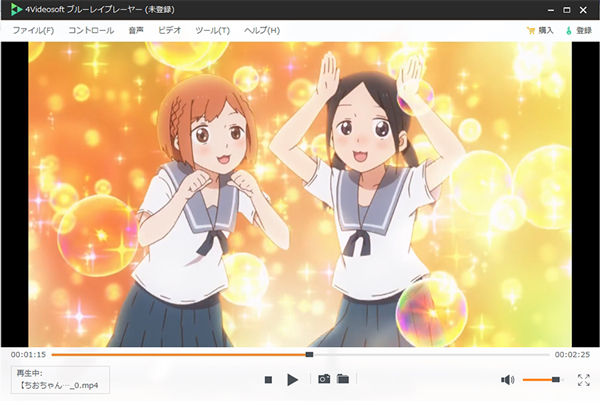
再生する時、おニーズに応じて、動画効果を調整したり、字幕、音声などを切り替えたりできます。
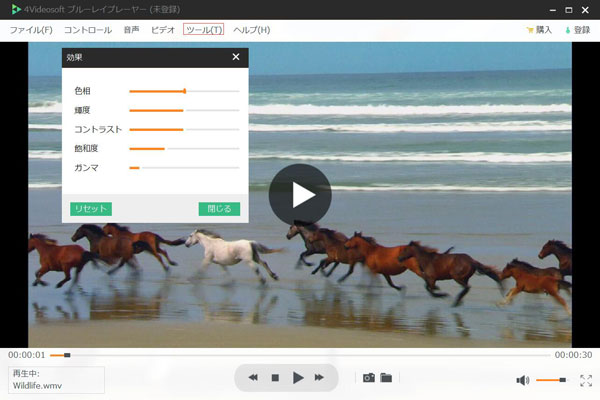
さらに、4videosoft ブルーレイプレーヤーはWin/Mac両方に対応でき、ブルーレイディスク、ブルーレイフォルダを流暢に再生できます。特にHD動画、4K動画など高画質の動画を再生する時、高画質且つ高音質でビデオを観賞できます。また、この以外の動画プレーヤーソフトがほしいなら、お薦めの動画プレイヤーまでご覧ください。
MOV動画を変換して再生
MOV動画をどうしても再生できない時、変換ソフトを利用して、MOVファイルをほかの動画フォーマットに変換すればいいです。4Videosoft 動画変換 究極は、WindowsとMacに対応し、手元の動画を汎用のMP4、MOV、MKV、AVI、WMV、WEBM、M4V、FLVなどの動画形式に速く変換できます。これから、簡単にMOVをほかの動画フォーマットに変換する手順をご紹介いたします。
無料ダウンロード
Windows向け
![]() 安全性確認済み
安全性確認済み
無料ダウンロード
macOS向け
![]() 安全性確認済み
安全性確認済み
4videosoft 動画変換 究極を開き、画面の中央にある「+」をクリックして、或いは左上側に「ファイルを追加」ボタンをクリックして、MOV動画ファイルを選択して、ソフトにロードします。

右上の出力形式のそばにあるプルダウンボタンをクリックします。表示される形式から変換したい形式を選択します。

最後に、「保存先」を選択して、「すべて変換」ボタンをクリックすれば、動画変換が開始します。

4Videosoft 動画変換 究極は動画を編集することも可能です。動画効果調整、動画クロップ、カット、結合、ウォーターマーク追加などの編集機能が付いています。
WindowsでiPhoneのMOVファイルを再生する方法
最新のiOSの.mov形式(バージョン2以降)の動画を再生するには、対応するコーデックをインストールする必要があります。.mov形式に対応するコーデックは、幅広い動画形式に対応している「K-Lite Codec Pack Basic」をインストールすることをおすすめします。
手順:
・『K-Lite Codec Pack Basicの配布サイト』にアクセスします。
・「Server 1」「Server 2」「Server 3」のいずれかをクリックしてファイルをダウンロードします。
・ダウンロードした「K-Lite_Codec_Pack_XXX_Basic.exe」のファイルをダブルクリックします。インストールウィザードに従ってインストールを進めます。途中でインストールするコーデックを選択するページが表示されたら「.mov」にチェックが入っていることを確認してください。
・インストールが完了したらウィザードを閉じます。コーデックのインストールが完了したら、Windows Media Playerなどで.movの動画を開いて再生してみてください。
MOV 変換、再生 についてのFAQ:
Q 1:Windows Media PlayerでMOVファイルを再生できますか?
拡張子がのムービーまたはビデオファイル。 movは、AppleのQuicktimeプログラムで使用される形式です。 Windows Media Playerでファイルを再生できるようにするには、コーデックが必要になります。
Q 2:一部のMOVファイルが再生されないのはなぜですか?
ファイルが破損している場合、QuickTimeまたは他のアプリは開いてMOVビデオを再生しません。 このような場合、QuickTimeは「エラー:ムービーに無効なデータ(ファイル名。MOV)が含まれています」を表示する場合もあります。 クリップのサイズをチェックして、途方もなく小さいかどうかを確認します。
以上紹介したMac MOV 変換ソフトは変換だけでなく、変換前、MOVファイルを編集することも出来ます。例えば、MOVファイルの不要な部分をトリミングしたり、再生エリアをカットしたりすることです。また、幾つかのビデオファイルを結合することもサポートします。
無料ダウンロード
Windows向け
![]() 安全性確認済み
安全性確認済み
無料ダウンロード
macOS向け
![]() 安全性確認済み
安全性確認済み
 コメント確認、シェアしましょう!
コメント確認、シェアしましょう! 目次
目次




